4 trong số các đầu ghi AIFF tốt nhất hỗ trợ chất lượng âm thanh không bị suy hao
Hầu hết mọi người đều nghĩ rằng các thiết bị iPhone đều mang trong mình sự hoàn hảo từ khả năng bảo mật của điện thoại, chất lượng video và âm thanh cũng như hiệu suất nhất quán. Điều đó chúng ta có thể nói là đúng. Vì vậy, cũng như chất lượng màn hình. Nhiều nhất có thể, Apple đang phát triển các tính năng tương thích trên các thiết bị iOS. Tương tự như vậy với các định dạng, codec và cấu hình video. Giống như khi họ phát triển định dạng AIFF. Để cung cấp định dạng âm thanh chất lượng cao và không nén. Khi bạn nói không nén, nó có nhiều khả năng tạo ra chất lượng tốt vì nó không hạn chế nó. Điều đó nói rằng, bạn cũng có thể thấy nhu cầu sử dụng máy ghi âm aiff miễn phí để tạo ra loại định dạng này. Sản xuất loại tệp này không phải là một vấn đề. Có các ứng dụng và công cụ truy cập miễn phí mà bạn có thể sử dụng qua web. Về phía trước, bài viết này phù hợp với bạn. Xem danh sách những thứ tốt nhất của chúng tôi Máy ghi AIFF dưới đây để biết thêm.

Phần 1.Top 2 Máy ghi AIFF Trực tuyến
Máy ghi âm thanh miễn phí FVC
Với việc sử dụng Máy ghi âm thanh miễn phí FVC, giờ đây bạn có thể đạt được chất lượng âm thanh hoàn hảo giống như AIFF. Mặc dù công cụ này không thể tạo ra cùng một định dạng tệp, nhưng chất lượng mà nó tạo ra là tốt. Công cụ này có thể truy cập thông qua trình duyệt và có thể được sử dụng bất cứ lúc nào trong ngày miễn là bạn có kết nối internet ở nhà hoặc ở mọi nơi. Vì vậy, nếu bạn đang di chuyển và bạn cần ghi lại cho vlog của mình, đây là một lựa chọn tốt. Ngay cả khi bạn đang ở bên ngoài, bạn có thể ghi lại mà không cần lo lắng về tiếng ồn xung quanh. Ngoài ra, bạn có thể nghe ghi âm liền mạch trên thiết bị iPhone của mình. Điều đó đang được nói, hãy bắt đầu với nó ngay bây giờ và dùng thử công cụ và làm theo hướng dẫn bên dưới.
Có gì trong đó cho bạn?
● Đây là một trang web truy cập miễn phí.
● Bạn có thể ghi các tệp nhạc ngay cả từ YouTube để tạo Danh sách phát trên thư viện nhạc của mình.
● Ghi âm không giới hạn thời gian và không giới hạn thời lượng.
● Truy cập mọi lúc và mọi nơi.
Bước 1. Truy cập và kích hoạt công cụ bằng cách truy cập Máy ghi âm thanh miễn phí FVC và nhấp vào Bắt đầu ghi âm cái nút.
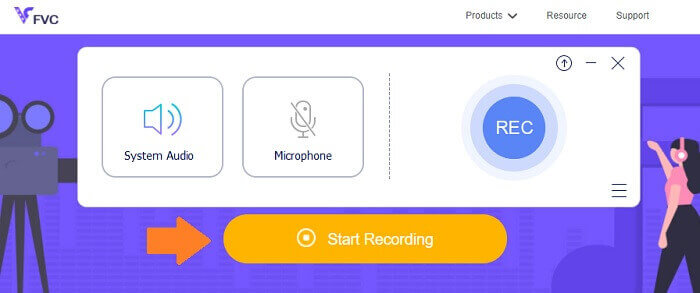
Bước 2. Sau đó, bật âm thanh trong trường hợp không. Nhưng theo mặc định, nó sẽ được kích hoạt. Bây giờ để bắt đầu ghi, hãy nhấp vào GHI cái nút.
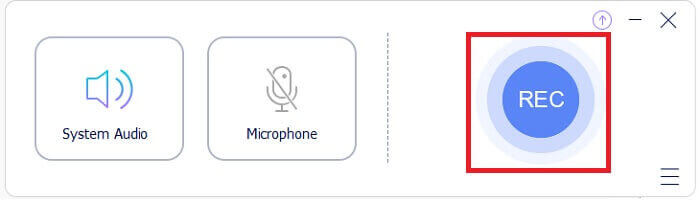
Bước 3. Khi bạn hoàn tất, hãy nhấp vào màu xanh lam Quảng trường và tệp sẽ tự động được lưu trên PC của bạn.
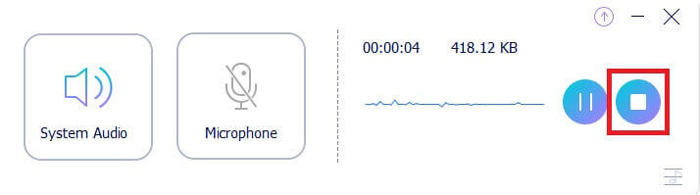
Bước 4. Bây giờ để xem trước tệp, hãy nhấp vào danh sách bên dưới thanh nổi.
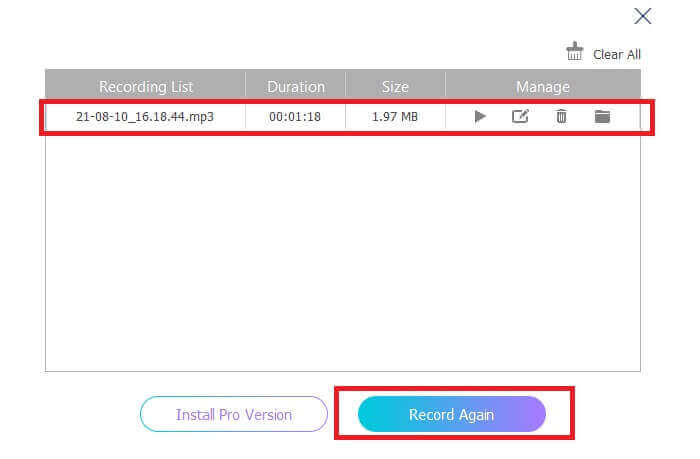
Screencapture.com
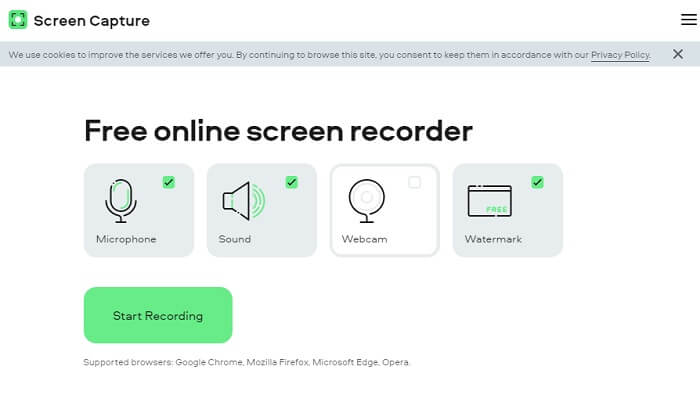
Một công cụ khác mà bạn có thể cân nhắc để ghi âm thanh trực tuyến là Screencapture.com. Tương tự, nó là một trang web truy cập miễn phí trực tiếp cho phép bạn ghi lại âm thanh và màn hình mà không cần đăng ký tài khoản. Khi bạn nhấp vào nút bắt đầu ghi, công cụ sẽ tự động ghi lại màn hình và âm thanh hệ thống của máy tính. Ngay sau khi bạn truy cập vào trang chính, sẽ có bốn tab mà bạn cần đánh dấu vào tùy theo nhu cầu của bạn. Vì chúng tôi đang ghi âm thanh, hãy bỏ chọn mọi thứ và để âm thanh được bật. Từ đó nhấp vào Bắt đầu ghi âm và tải xuống sau đó.
Có gì trong đó cho bạn?
● Truy cập miễn phí.
● Trang web có thể truy cập và đáng tin cậy.
● Bảo mật.
● Có thể ghi, âm thanh, video và cả hai cùng một lúc.
Phần 2 Phần mềm ghi AIFF hàng đầu dành cho Windows và Mac
Trình ghi màn hình FVC
Khi nói về các công cụ hàng đầu, FVC Screen Recorder là phần mềm cần dùng để ghi lại màn hình và ghi âm. Nó được phát triển đặc biệt để đáp ứng nhu cầu này. Chỉ trong ba bước đơn giản, bạn sẽ có thể tạo ra chất lượng âm thanh tương tự như AIFF và chính định dạng. Với FVC Screen Recorder, bạn có thể ghi mà không bị giới hạn và có thể tự do điều chỉnh tốc độ bit để đạt được chất lượng cao nhất mà bạn mong muốn. Hơn thế nữa, không có giới hạn về số lần bạn sử dụng nó mỗi ngày. Sử dụng không giới hạn miễn là bạn đã đăng ký.
Có gì trong đó cho bạn?
● Dịch vụ khách hàng tốt.
● Với hỗ trợ kỹ thuật tốt có thể giải quyết các vấn đề của bạn.
● Tiếp tục cập nhật công cụ.
● Với tính năng Khóa cửa sổ cho phép bạn ghi lại một cửa sổ cụ thể mà không làm phiền những gì bạn đang làm.
Bước 1. Tải xuống và cài đặt ứng dụng bằng cách sử dụng các nút bên dưới.
Tải xuống miễn phíDành cho Windows 7 trở lênAn toàn tải
Tải xuống miễn phíĐối với MacOS 10.7 trở lênAn toàn tải
Bước 2. Khởi chạy ứng dụng và bật âm thanh hệ thống. Bây giờ hãy nhấp vào GHI để bắt đầu ghi.
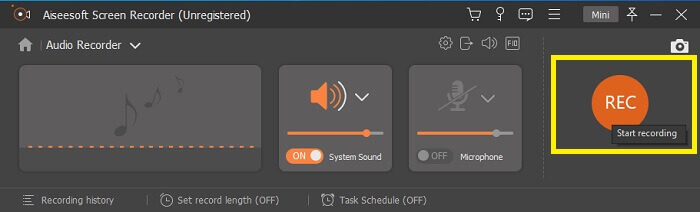
Bước 3. Sau khi ghi xong, hãy nhấp vào nút dừng để dừng lại. Biểu tượng là màu đỏ Quảng trường cái nút.
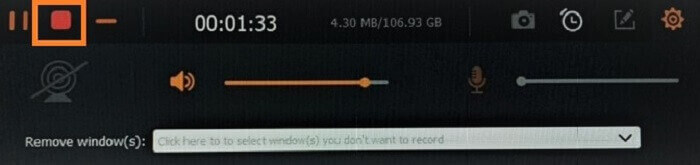
Bước 4. Sau đó, công cụ sẽ cung cấp cho bạn một tùy chọn để cứu hoặc là ghi lại.
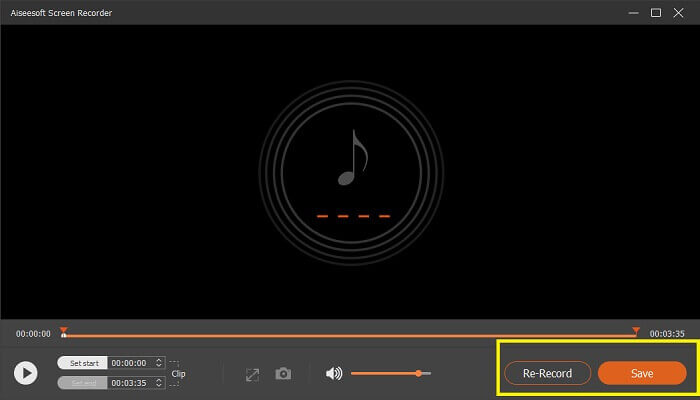
Audacity
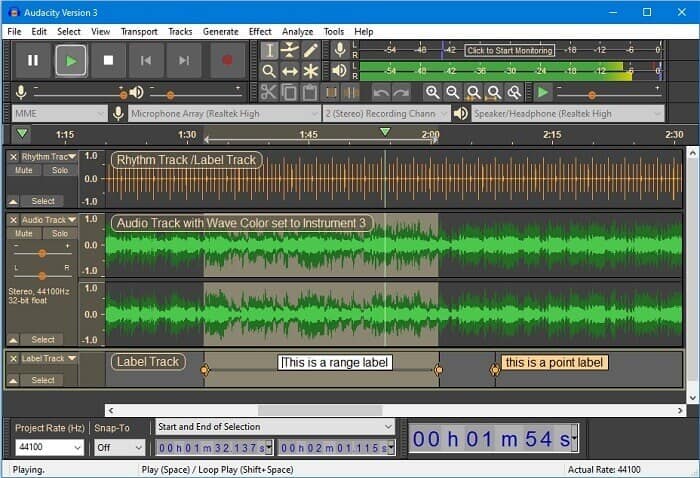
Cuối cùng chúng ta có Audacity. Nó được coi là một trong những máy ghi âm được yêu cầu nhiều nhất trong một thời gian dài. Điều này là do tính linh hoạt của công cụ. Hầu hết các chuyên gia sử dụng bản ghi âm này vì độ tin cậy của nó trong việc ghi lại âm thanh ngay cả với các kết nối của bên thứ ba như âm thanh từ máy trộn, máy tính, từ băng cassette và nhiều hơn nữa.
Có gì trong đó cho bạn?
● Đây là một phần mềm mã nguồn mở.
● Nó là một máy ghi âm và biên tập.
● Được hỗ trợ bởi hầu hết các hệ điều hành.
Phần 3. Biểu đồ so sánh
| Đặc trưng | Máy ghi âm thanh miễn phí FVC | Trình ghi màn hình FVC | Screen Capture.com | Audacity |
| Nền tảng | Dựa trên web | Ứng dụng máy tính để bàn | Dựa trên web | Ứng dụng máy tính để bàn |
| Giá bán | Miễn phí | Trả | Miễn phí | Trả |
| Hỗ trợ chất lượng âm thanh cao |  |  |  |  |
| Tốc độ bit có thể điều chỉnh |  |  |  |  |
| Khuyến khích |  |  |  |  |
| Sử dụng không giới hạn |  |  |  |  |
| Không có giới hạn thời lượng |  | Có khi đăng ký |  | Có khi đăng ký |
Phần 4. Câu hỏi thường gặp về AIFF Recorder
Sự khác biệt giữa AIFF và WAV là gì?
Như đã đề cập, AIFF chủ yếu được sử dụng bởi người dùng Apple. Tuy nhiên, nó không có nghĩa là nó là một hạn chế. Bởi vì định dạng tệp này cũng được hỗ trợ bởi các trình phát đa phương tiện khác. Trong khi đó, WAV được phát triển đặc biệt cho PC. Nó chỉ giới hạn cho máy tính để bàn. Khi nói về tính kỹ thuật và kiểu mã hóa, cả hai đều có kích thước tệp tương đối lớn. Vì vậy, chúng hoàn toàn trái ngược với MP3 và MP4.
AIFF, có mất dữ liệu không?
Câu trả lời là nó không bị mất dữ liệu nhưng không được nén. Định dạng tệp này là không nén. Nó không làm giảm chất lượng và hoàn toàn là cách nó được phát triển để mang lại kết quả âm thanh tốt thay vì làm giảm chất lượng.
Windows Media Player có thể phát tệp AIFF không?
Trả lời câu hỏi của bạn, đúng vậy! Bạn cũng có thể chơi nó bằng trình phát VLC và các trình phát nhạc khác.
AIF và AIFF, có sự khác biệt không?
Cái nào được sử dụng, nó không quan trọng, và chúng chỉ giống nhau. Cho dù bạn thêm hậu tố hay phụ tố.
Phần kết luận
Để kết luận, AIFF là một định dạng tốt cho máy tính Mac vì nó được tạo riêng cho Mac. Mặc dù tập tin này tốt nhưng chúng ta không thể phủ nhận một thực tế là nó ngốn rất nhiều bộ nhớ trên máy tính của bạn. Các ứng dụng được đánh giá ở trên có thể hỗ trợ và không hỗ trợ nhưng một số có các lựa chọn thay thế tuyệt vời cho loại tệp này. Trong khi đó, nếu bạn thực sự muốn có loại tệp này, bạn cũng có thể cân nhắc sử dụng công cụ chuyển đổi miễn phí.
FVC cũng có cái này Chuyển đổi âm thanh trực tuyến miễn phí. Bạn có thể chỉ cần thêm các tệp và đợi quá trình chuyển đổi được thực hiện và bạn đã chuyển đổi âm thanh của mình. Bạn có thể biết thêm về nó nếu bạn truy cập trang chính thức của nó. Để bạn biết trước, đây là một số định dạng được hỗ trợ: MP3, WMA, AAC, WAV, AC3, AIFF và FLAC.



 Chuyển đổi video Ultimate
Chuyển đổi video Ultimate Trình ghi màn hình
Trình ghi màn hình


